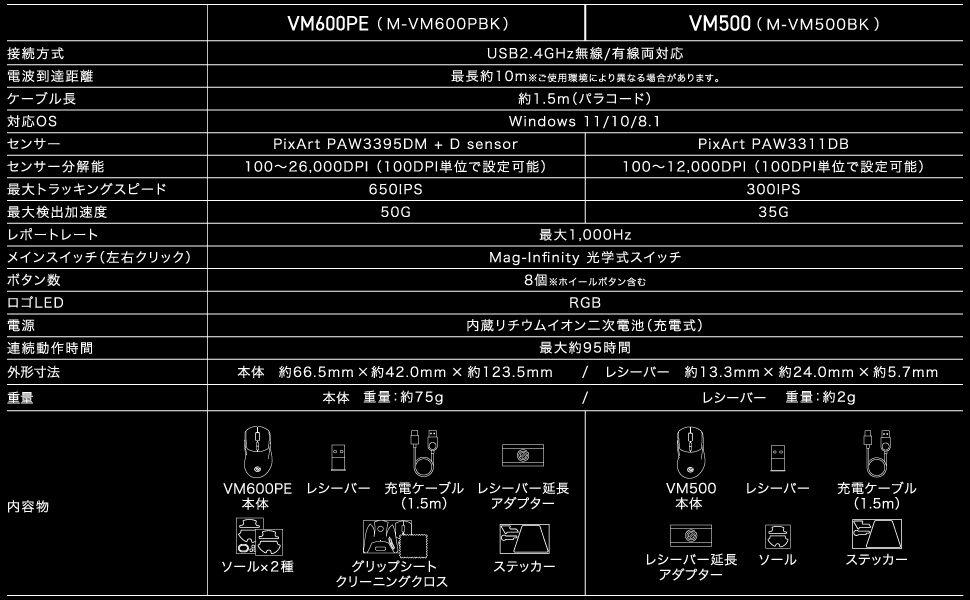目次
マウス探求の始まり
-

-
マウス探求レビュー ロジクール M750L 形状に難ありだが、それさえ合えばミドルクラス最強レベル
目次1 マウス買い替えたい2 ロジクールM750Lを購入3 外見4 M750Lの良いところ4.1 その1 静音ボタン4.2 その2 高速スクロールホイール4.3 その3 電池長持ち4.4 その4 自由 ...
以前描いたロジクールM750Lのレビュー。
実はマウス探索はここから始まったわけではなく、これより先に一つマウスを購入していた。
今回紹介するのは「エレコム ゲーミングマウス M-VM600PBK」
結論
開封後10分で手放す決意をした。
なのでもう手元にありません。
レビュー開始
| メーカー | エレコム |
| 接続方式 | 専用トングル or USBType-Cケーブル |
| 接続台数 | 1台 |
| バッテリー | 内蔵リチウムバッテリー |
| 稼働時間 | 90時間(LED OFF時)(公式ページより) |
| サイズ | 幅約66.5mm×奥行約123.5mm×高さ約42.0mm(公式ページより) |
| 重量 | 約75g(公式ページより) |
| 保証 | 2年 |
| 定価 | オープン価格 Amazon参考価格14980円 |
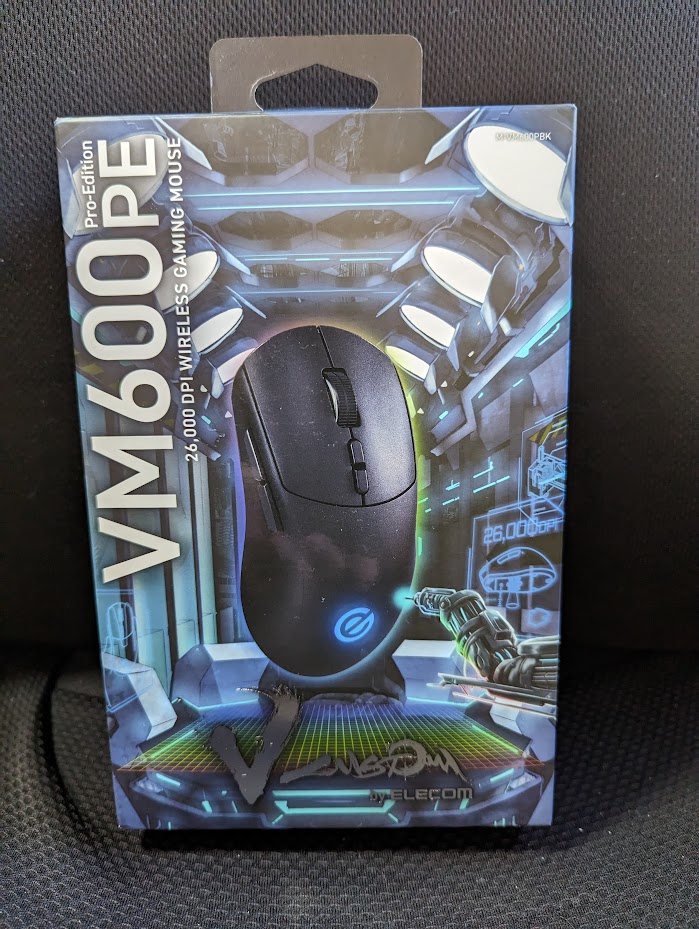
総合評価(1/5)
マウス本体の評価(3.5/5)
ココがおすすめ
- 充電がType-C
- 後付のラバーシート&ソール
- 軽量
- マウスホイール下の2つのボタン
- DPI変更ボタンが裏面にある
ココがダメ
- サイドボタンが奥すぎる
- 質感やクリック感は安っぽい
- 設定ソフトがダメすぎる←これがダメ過ぎた
M-VM600PBKのいいところ
充電がType-C
まだまだMicro-Bを搭載するゲーミングマウスが多い中、コチラはType-Cケーブルを採用しており、ワイヤレスイヤホンやAndroidスマホ、タブレットなどと充電ケーブルを一本化できる。
後付のラバーシート&ソール

マウス本体は全面プラスチックで作られているが、自分で貼付けできるラバーシートが付属している。ラバーシート単品でも販売。
ラバーはどうしても使っていくうちに劣化する素材であるためマウス本体にラバーがあるとその劣化に合わせて買い替えとなるが、これなら劣化してもラバーシートを張り替えるだけで良く長く使うことが出来る。また、自分の貼りたいところだけ貼ることが出来るのも良い。
おなじくマウスのソールもシートが付属しているので、自分の使いやすい滑り具合にマウスをカスタマイズすることが出来る。
軽量
カタログスペックにして75gと軽量。
実際に触ってみるとカタログスペックに以上に軽さの恩恵を感じ、少ない力でスイスイ動かすことが出来るため腕への負担が少ない。
マウスホイール下の2つのボタン
個人的に最も気に入ったのがこのマウスホイールの下に2つボタンがあること。
Twitterアンケートではいらないからその分軽量化してくれ。とか言われてたけど・・・。
私がマウスを使う主な目的は動画編集なので一般的なマウスより汎用ボタンが多く、使い勝手の可能性を広げることが出来るのがいい。
・・・いいと思ったんだけどなぁ。
DPI変更ボタンが裏面にある
この手のマウスによく付いているDPI変更ボタン。
大体はマウスホイール下のボタンに割り振られていることが多いが、この位置ではマウスホイールに触ろうとして誤爆してしまうことが多々ある。
頻繁にこの機能を使うのなら表にあったほうがいいと思うが、個人的には邪魔でしか無いので絶対に誤爆しない裏面にあるのは好印象。
M-VM600PBKのダメなところ
サイドボタンが奥すぎる
「日本人の手の形に合わせて作られた」との事だが、サイドボタンの位置が奥すぎて届きにくい。
これなら外国人向けに作られたロジクールマウスのほうがよっぽど押しやすい位置にある。
マウスを全体をしっかり持つスタイルなら問題ないと思うが、私はマウスのおしりの方を持つスタイルなのでサイドボタンが遠い。
質感やクリック感は安っぽい
これは以前に使っていたG703hとの比較の話になるが、触った感じの質感やクリック感は同価格台のG703hに比べて安っぽい感じはする。
とはいえ、反応が悪いとかそういう事は一切ないので好みの問題と言っていい。
設定ソフトの問題点
マウスの出来自体は中々良いのだが、低評価の理由はマウス設定ツールのEGTool(ELECOM GAMING Tool)に集約される。
キーボード同時押しが設定できない
私が多ボタンマウスを購入している主な目的は動画編集。
動画編集ソフトのショートカットをマウスに設定することでより効率的に動画が作成でき、とりわけ動画のカットと余計な部分の消去をマウスだけでできれば作業効率は大幅に上昇する。
しかし、EGToolではマウスボタンにキーボードを割り振ることは出来るが「Ctrl+◯」の様な同時押しを設定することが出来ない。
ロジクールのゲーミング用設定ソフトの「G HUB」もキーボード割り当てでは同時押しを設定できないが、マクロとして設定することが可能であるがEGToolはマクロの設定もできない。
動画編集ソフトのショートカットというのは同時押しが当たり前なので、これでは目的のショートカットを設定することが出来ず私の環境では使い物にならなかった。
(一応動画編集ソフト側のショートカットを変えることで実現可能ではあるけど・・・。)
ちなみにこれ以前のゲーミングマウス用の設定ツールではマクロが設定できる様である。なぜ劣化したのか。
まぁ、ゲーミングと考えた場合マウスボタンの設定はゲーム側で出来るから設定ソフトでわざわざやらんでも。ということなのだろう。
プロファイルの切り替えが手動
動画編集とは一つのソフトだけでは完結しない。
動画編集ソフトもあるし、画像素材に手を加える画像編集ソフトもあるし、やり方を調べるためにブラウジングをすることもある。
それぞれのソフトに合わせてマウスボタンをカスタマイズし、いくつものパターン(プロファイル)保存することは出来るが厄介なことにプロファイルの切り替えが手動。
ロジクールのG HUBはアクティブなアプリに合わせて自動で切り替えてくれたのに、こちらはいちいち手動で切り替えなくてはいけない手間がある。
まぁ、この辺もゲーミングで考えるならゲーム側で設定できるから(ry
総評
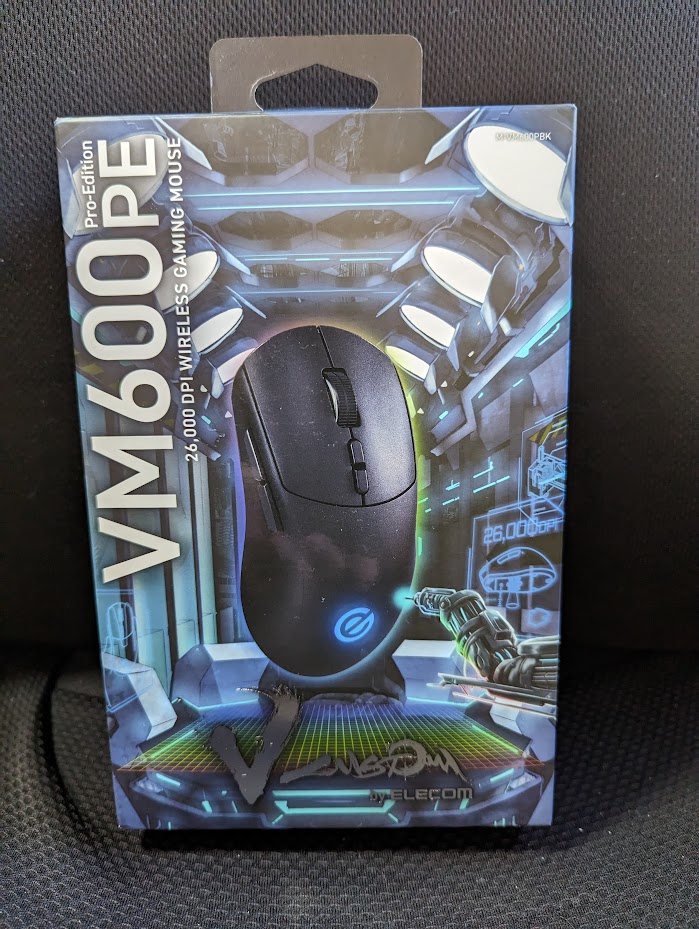
総合評価(1/5)
マウス本体の評価(3.5/5)
ココがおすすめ
- 充電がType-C
- 後付のラバーシート&ソール
- 軽量
- マウスホイール下の2つのボタン
- DPI変更ボタンが裏面にある
ココがダメ
- サイドボタンが奥すぎる
- 質感やクリック感は安っぽい
- 設定ソフトがダメすぎる←これがダメ過ぎた
マウス本体の出来は決して悪くない。
今までのエレコムのイメージを覆そうと本気を出してきた感じがするし、自在にカスタマイズできるラバーシートなど他のメーカーとは違ったアイデアも光る。本体の難点はサイドボタンが奥すぎることぐらいだろう。
マウスホイールの下にボタンが2つあるのも作業用マウスとして可能性を感じる。
しかし、現状(2023/06/10)ではマウス設定ツールがダメダメと言わざるを得ない。
このツールがG HUB並の機能を持ってくれればエレコムのゲーミングマウスは面白いことになるのではないだろうか。
値段について
エレコムの小売希望価格はオープン価格でアマゾンでは参考価格14980円に対し、実売は8300円程度。
2022年9月発売で一年経たずでものすごくお買い得感があるが、これはエレコム製品、とりわけハイエンドモデルでは常套手段である。
Amazonに蔓延る中華メーカーではないが、エレコムのハイエンドモデルは当初の半額程度が適正価格だと思っておこう。
というか15000円だったらエレコムじゃなくてロジクールやRazerやHyperXやらのハイエンドマウスに十分手が届くのでそっちを買った方がいい。
兄弟機について
下位モデルのVM500が存在する。
2つを比べると
- 形状や重さは変わらず
- バッテリー稼働時間も同じ
- センサーの性能が違う
- ラバーシートとソールの有無
これらが大きな違いとなり値段の違いは3000円弱といったところ。
エレコムが本気を出したと豪語するマウスを試してみたいならコチラを試してみるのもいいだろう。
ぶっちゃけ本音を言うと・・・
Amazonの値段は大して変わらないのでこれ買うぐらいなら、ロジクールのG703hの方がオススメ。
欠点は充電端子がMicro-Bな事ぐらい。